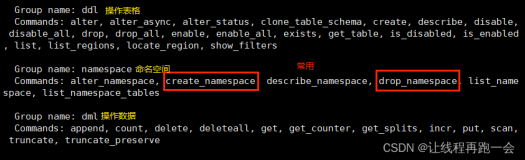本文也即《Learning the bash Shell》3rd Edition的第四章Basic Shell Programming之读书笔记之二,但我们将不限于此。
String操作
在下面的描述中,“:”是可以删除的,存在是表示“存在但不允许为null”,不带“:”表示“存在”,即允许为空:
${ varname :- word } :如果varname存在并且不为null,返回varname的值,否则返回word。用于当某个变量不存在或没定义时返回一个缺省的值。如果为${ varname - word } ,则当varname存在,可以为null,例如我们定义myparam=,返回varname的值,否则返回word。下面也可以删除“:”,含义相同,不在复述。
${ varname := word } :如果varname存在并且不为null,返回varname的值,否则向其赋值为word,并返回该值。用于对某个不存在或没定义变量设置缺省。对于位置参数是只读不能赋值。
${ varname :? message } :如果varname存在并且不为null,返回varname的值,否则打印信息varname:message,并abort脚本,如果我们没有设置message,将使用缺省的“parameter null or not set”。用于检查变量没有定义的错误。
${ varname :+ word } :如果varname存在并且不为null,返回word的值,否则返回null。用于检测变量是否存在。
${ varname : offset : length } :获取substring的操作。他返回从varname中从offset位置开始,长度为length的字符串。第一个位置为0,如果不给出 length或者无效(小于0),则返回offset之后全部的字符,如果是{@:offset:length},则返回脚本参数从第offset个参数 开始的总共length个参数。
下面给出一个例子来学习他们的用法。我们建立一个文件,在里面存贮一些条目,我们希望能对条目进行排序,从大到小,并输出最前的N个条目。文件例如子如下:
[wei@wei-desktop bash-learning]$ cat myinfo
5 Depeche Mode
2 Split Enz
3 Simple Minds
1 Vivaldi, Antonio
20 Hello, world
7 adsf,dafdsf
15 Hello, myfriend
我们创建我们的脚本文件highest用作测试,内容如下:其他颜色字体表示说明,不作为文件的一部分,我们用注释的方式,也不影响文件的执行
# ”#“开始表示注释行,一个良好的变成习惯是文件的开始给出文件的信息,以便阅读
# highest [howmany]
# sort the entry inf on a descend order, and high line the top
# [hwomany] entry, default is 5
#
# 要求用户给出参数<文件名>,否则退出脚本,要求用户给出显示的条目,否则使用缺省值5
filename=${1? 'Used command ./test [entry_num]'}
howmany=${2:-5}
# header是用来表明输出的时候显示的某些信息,如果这行我们注释掉,将不显示
header=set
#echo带有两个参数-n,表示显示后不执行LINEFEED,即不换行。-e表示解析/n,不将其作为两个字符,视为换行符号。我们如果注释掉header,则不会显示任何内容。
echo -e -n ${header:+"num name/n"}
echo -e -n ${header:+"---- -----/n"}
#sort是个排序的命令,-r表示reverse的顺序,即从大到小,-n表示将第一个参数视为数字,而不是character的方式。| 表示pipe输出,head -N 表示显示头N行。
sort -nr $filename | head -$howmany
样式匹配
Pattern可以包含wildcard,操作如下:
- ${variable #pattern } :如果变量的开始匹配pattern,则去除最小匹配,返回后面的字符,如果不匹配,给出变量。
- ${variable ##pattern } :如果变量的开始匹配pattern,则去除最大匹配,返回后面的字符,如果不匹配,给出变量。
- ${variable %pattern } :如果变量的最后匹配pattern,则去除最小 匹配,返回前面的字符,如果不匹配,给出变量。
- ${variable %%pattern } :如果变量的最后匹配pattern,则去除最大匹配,返回前 面的字符,如果不匹配,给出变量。
- ${variable /pattern/string } :将第一个匹配更换为string,如果string为null,则删除。如果variable是@或者*,则根据命令所得的参数为单元来执行。
- ${variable //pattern/string } :将所有匹配更换为string,如果string为null,则删除。如果variable是@或者*,则根据命令所得的参数为单元来执行。
最大或者最小批评只有在含有通配符的情况下有区别,否是对于精确匹配都是无区别的。下面是例子。
[wei@wei-desktop bash-learning]$ echo $aa
abc.xyz.hello.world
[wei@wei-desktop bash-learning]$ echo ${aa#*.}
xyz.hello.world
[wei@wei-desktop bash-learning]$ echo ${aa##*.}
world
[wei@wei-desktop bash-learning]$ echo ${aa%.*}
abc.xyz.hello
[wei@wei-desktop bash-learning]$ echo ${aa%%.*}
abc
[wei@wei-desktop bash-learning]$ echo ${aa/./-}
abc-xyz.hello.world
[wei@wei-desktop bash-learning]$ echo ${aa//./-}
abc-xyz-hello-world
图案匹配经常用于文件名的处理,例如去除路径名,获取文件后缀或者前缀等等。
查看extglob的选项是否打开:shopt | grep extglob,如果打开,可以使用或扩展的样式匹配。打开方式shopt -s exglob,关闭使用-u。可以用这些来替代通配符:
- *(patternlist ) ,其中paternlist的格式为pattern1|pattern2|pattern3|….,表示匹配0个或者多个pattern
- +(patternlist ) ,表示匹配1个或者多个pattern
- ?(patternlist ) ,表示匹配0个或者1个pattern
- @(patternlist ) ,表示匹配1个pattern
- !(patternlist ) ,表示不匹配任何的pattern
例子,echo ${aa//+(abc|hello)/ALICE}的值为ALICE.xyz.ALICE.world
长度操作
${#varname } ,例如上面的例子中${#aa}为19。
command substutuion:使用命令的输入作为赋值
可以通过command substitution 来设置参数的值。允许将命令的输出作为变量的赋值。在makefile的编写中,我们曾使用类似的方式即`pkg-config clutter-1.0 --libs`,这里用``包含的内容就是命令执行的输出结果。但是这种方式是为了和旧版本兼容,可以使用$(UNIX command )的方式。这种方式可以嵌套的,及里面的UNIX command也可以是command substitution。但是使用``的方式无法实现嵌套,下面是一些例子:
- $(ls $(pwd)),给出当前目录的文件。例如$(ls $HOME),给出用户目录~下面的文件。
- 例如type -all -path command给出命令的路径,如果我们需要仔细查看相关文件属性,可以使用ls -l $(type -all -path vi)。
- vi $(grep -l 'command substitution' ch*),表示编辑当前目录开ch大头的含有'command substitution'内容的文件,其中-来表示,只显示目标文件。
这两个适用于获得列的方式,旧的BSD系统不提供cut,需要使用awk来替代。使用方式cut –fN –dC filename或者awk –FC '{print $N}' filename。其中N表示列出,C表示分割符号,缺省为tab。如果我们使用空格,可以为’ ‘,如果使用|等或产生奇异的特殊符合用/|的方式。例如显示用户名cat /etc/passwd | cut –f1 –d:。对于命令在stdout的输出,使用空格对其,例如who,我们可以使用参数-cX-Y的方式,表示显示为开始的第X个字符到第Y个字符,X从1 开始,如果没有Y,表示一直显示到最后。例如who | cut –c10-15
一个stack的小例子
下面我们给出一个FILO的stack例子,用来复习string的操作。
push_func()
{
#注意如果没有给出func的参数,则在func中跳出,而不是终结整个脚本
entry=${1:?"Please enter the entry as push_func param"}
#注意在bottow后面有一个空格,我们使用空格作为分割,这是为了pop最后一个entry用
mystack="$entry ${mystack:-bottow }"
echo "push $entry in stack : $mystack"
}pop_func()
{
#删除最top的entry
mystack=${mystack#*' '}
#获取当前stack的top元素 。
entry=${mystack%% *}
echo "After pop, top entry is '$entry', stack is $mystack"
}push_func one
push_func
push_func two
pop
pop
pop